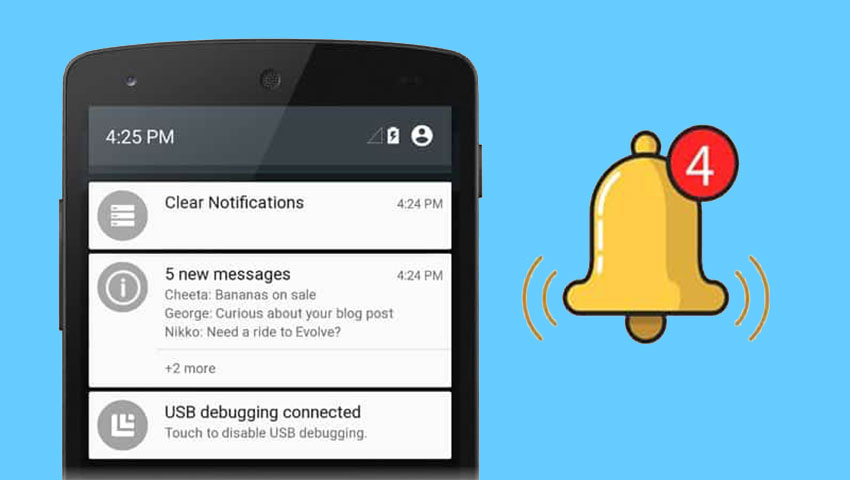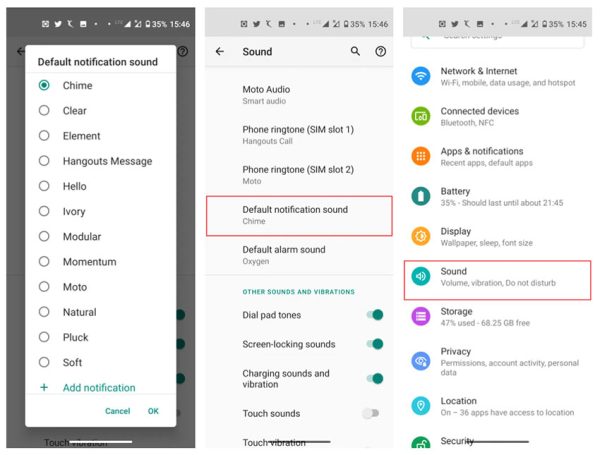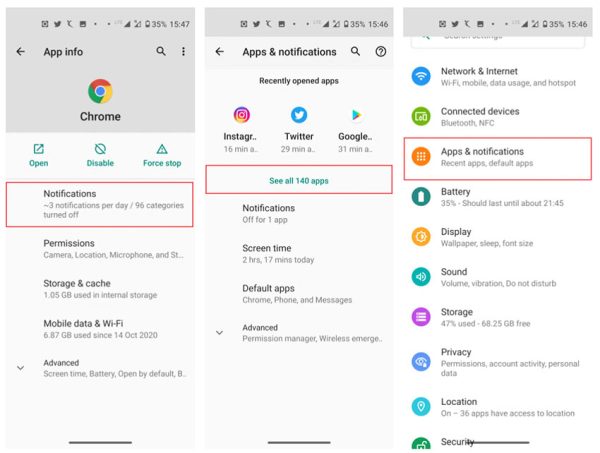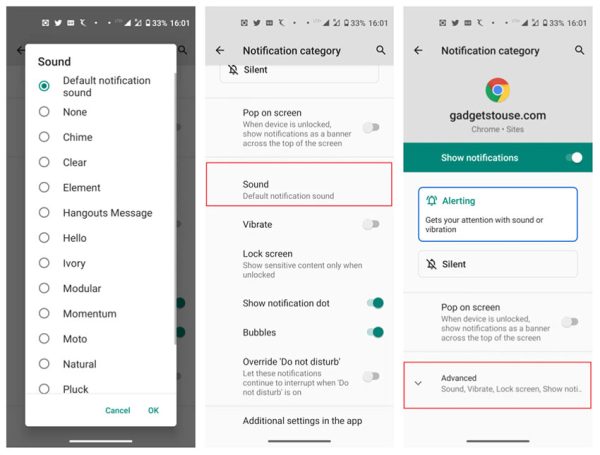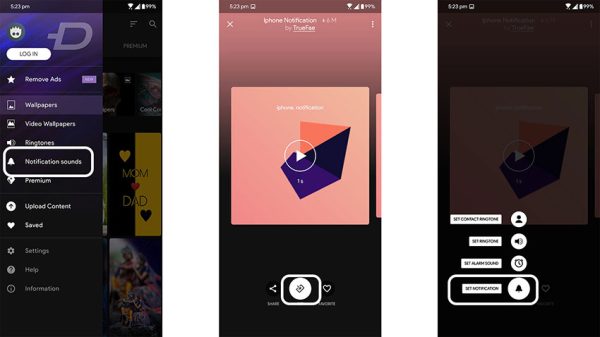همه گوشیهای هوشمند اندرویدی دارای صداهای اعلان پیش فرضی هستند که میتوانید از آنها به عنوان هشدار دریافت اعلان از برنامههای مختلف استفاده کنید. البته، معمولاً صدای اعلان پیشفرض برای همه برنامهها یکی است و از همین رو تشخیص اینکه کدام برنامه اعلان را ارسال کرده، دشوار است. اگر شما هم با چنین مشکلی روبرو شدهاید، در ادامه این مقاله با دیجی رو همراه باشید چرا که قصد داریم نحوه تنظیم صدای اعلان متفاوت برای هر برنامه را در گوشیهای اندرویدی آموزش دهیم.
برای هر برنامه صدای اعلان متفاوتی اختصاص دهید
چگونه صدای هشدار پیش فرض اعلانها را تغییر دهیم؟
اندروید سیستمعاملی است که میتوانید تقریباً همه بخشهای آن را شخصیسازی کنید. در این بین، صداهای اعلان یکی از بدیهیترین بخشهایی است که میتوان در آن تغییر ایجاد کرد و شما میتوانید تقریباً هر نوع صدای اعلانی را در گوشی اندرویدی خود تغییر دهید. برای تغییر صدای پیشفرض اعلانها در گوشی هوشمند اندرویدی خود باید مراحل زیر را دنبال کنید:
-
برنامه تنظیمات (Settings) را در گوشی خود باز کنید و به دنبال تنظیمات برنامهها و اعلانها (Apps and Notifications) بگردید.
-
در این بخش بر روی «اعلانها» (Notifications) ضربه بزنید، سپس گزینه «پیشرفته» (Advanced) را انتخاب کنید.
-
به پایینترین بخش بروید و گزینه «صداهای اعلان پیشفرض» (Default notification sounds) را انتخاب کنید.
- در اینجا میتوانید هر آهنگی را که دوست دارید، به عنوان صدای اعلانهای گوشی خود تنظیم کنید.
تغییر صدای اعلان برای یک برنامه خاص
شما میتوانید صدای اعلان را به طور خاص برای یک برنامه تغییر دهید. مثلاً میتوانید صدای اعلان برنامه واتساپ یا اینستاگرام را تغییر داده و به این ترتیب آن را از سایر برنامهها متمایز کنید. برای سفارشی کردن صدای اعلان برای یک برنامه خاص، مرحله زیر را دنبال کنید:
1- برنامه تنظیمات (Settings) را باز کرده و سپس مسیر زیر را دنبال کنید:
Apps and Notifications > See All Apps > Chrome > Notifications
نکته: ما برنامه Chrome را به عنوان مثال انتخاب کردهایم، شما میتوانید هر برنامهای را که دوست دارید انتخاب کنید.
2- در صفحه اعلانها میتوانید دستهبندیهای مختلفی را مشاهده کنید که بسته به برنامه انتخابی شما میتوانند متفاوت باشند. برای هر کدام از این دستهبندیها میتوانید صدای متفاوتی را در نظر بگیرید.
3- دستهبندی مورد نظر خود را انتخاب کرده و سپس به بخش «پیشرفته» (Advanced) بروید و صدای مورد علاقه خود را از لیست انتخاب کنید.
معرفی یک برنامه ویژه برای راحتتر کردن کار
اگر صدای دلخواه خود را از لیست صداهای پیش فرض اندروید پیدا نکردید، یا دوست دارید بدون وارد شدن به تنظیمات گوشی و به راحتی بتوانید صدای دلخواه خود را برای اعلانها در نظر بگیرید، برنامه Zedge میتواند به کمک شما بیاید. با این برنامه میتوانید صداهای اعلان جدید برای گوشی خود دانلود کرده و مستقیماً از داخل برنامه آنها را برای استفاده در بخشهای مختلف گوشی تنظیم کنید.
روش کار به این صورت است:
1- ابتدا با مراجعه به گوگل پلی اپلیکیشن Zedge را دانلود و نصب کنید.
2- برنامه را اجرا کرده و از منوی همبرگری آن گزینه Notification sounds را انتخاب کنید.
3- در این قسمت میتوانید در بین تمام صداهای اعلان موجود جستجو کرده و هر کدام را که مایل بودید دانلود کنید.
4- بعد از اینکه صدای دلخواه خود را پیدا کردید، بر روی دکمه Set notification button لمس کنید و بخشی را که قصد دارید صدای اعلان برای آن اختصاص داده شود، انتخاب کنید.
جمعبندی
سیستم عامل اندروید ویژگیهای بسیار خوبی در زمینه شخصیسازی دارد و در این مقاله شما را با یکی از آنها آشنا کردیم. شما میتوانید با تغییر صدای اعلان برنامههای مختلف (حداقل برای برنامههای مهم)، بدون اینکه نیاز به چک کردن گوشی داشته باشید، بتوانید بفهمید که اعلان مورد نظر از کدام برنامه بوده است. بنابراین، اگر منتظر یک پیام مهم در واتساپ هستید، یا قرار است پیامکی دریافت کنید، هر بار با شنیدن صدای اعلان تکراری گوشی نیازی نیست آن را چک کنید و به این نحو در وقت شما هم صرفهجویی خواهد شد.